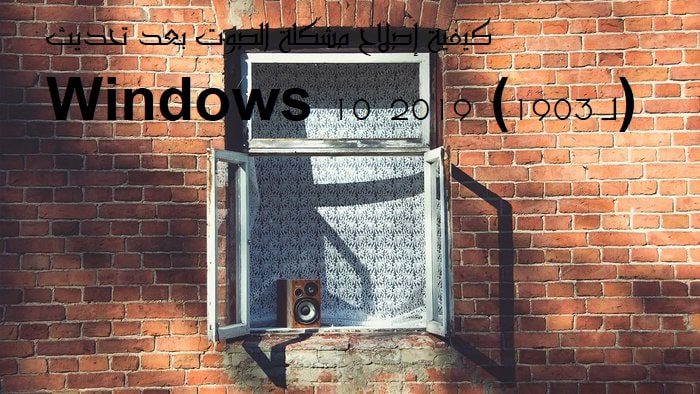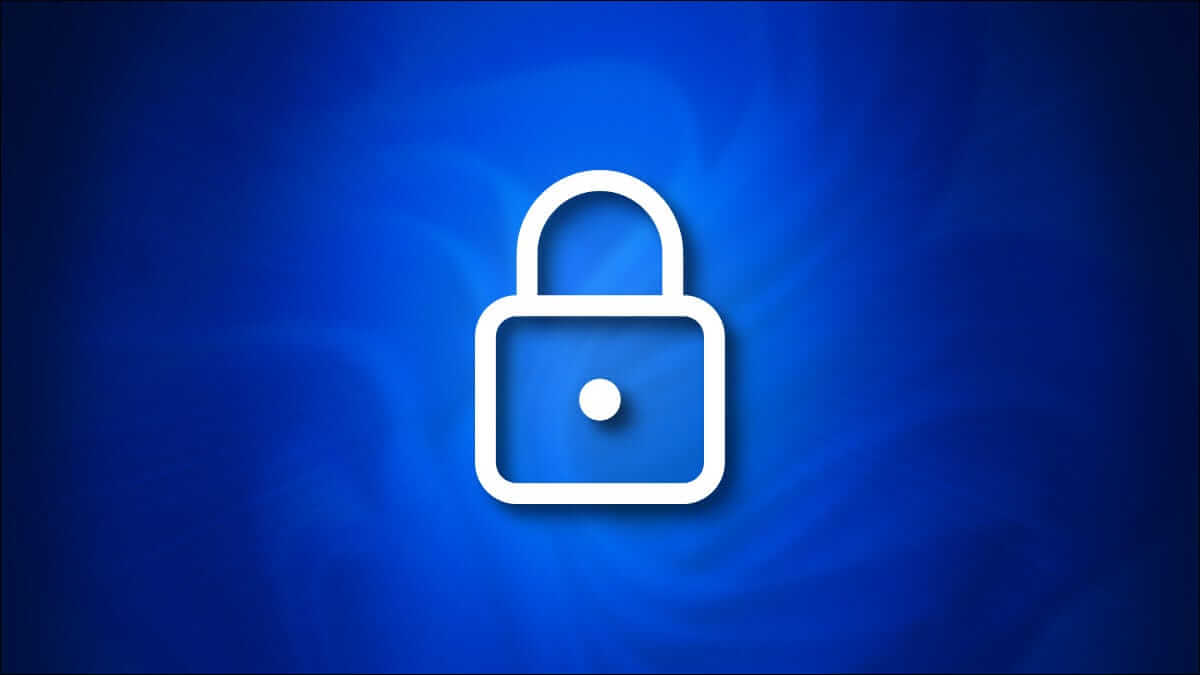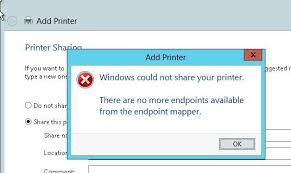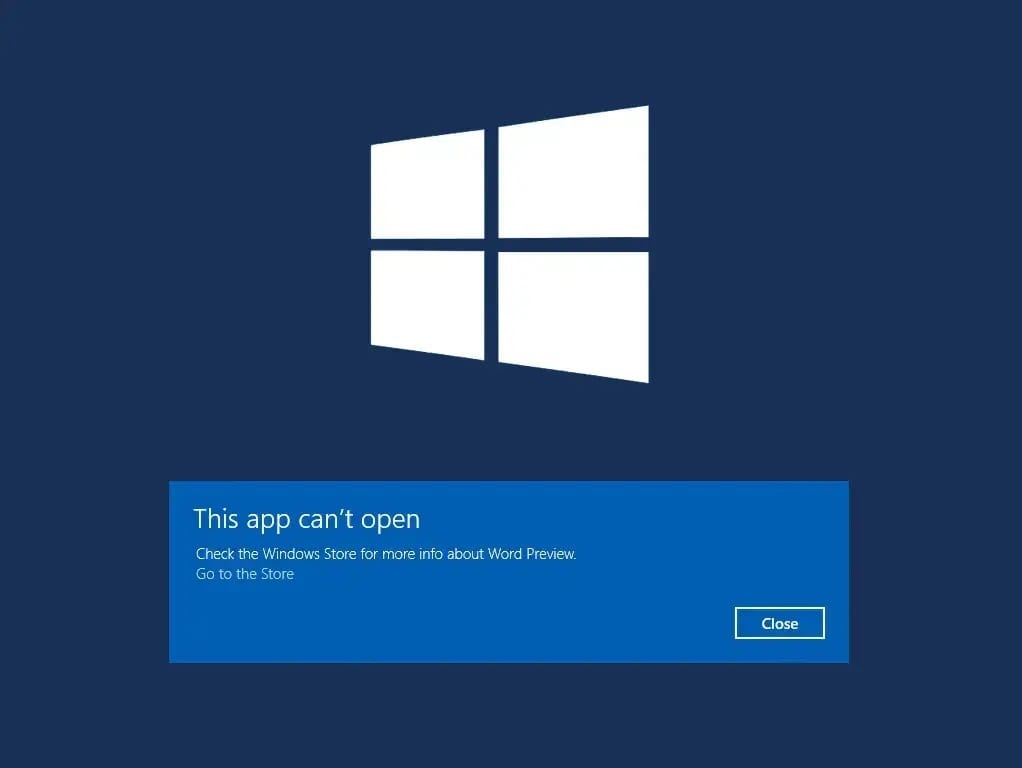هل تريد إيقاف تشغيل جهاز الكمبيوتر الذي يعمل بنظام Windows 11؟ هناك عدة طرق للقيام بذلك. تعمل جميعها بشكل جيد على قدم المساواة ، لذا اختر أفضل ما يناسبك.
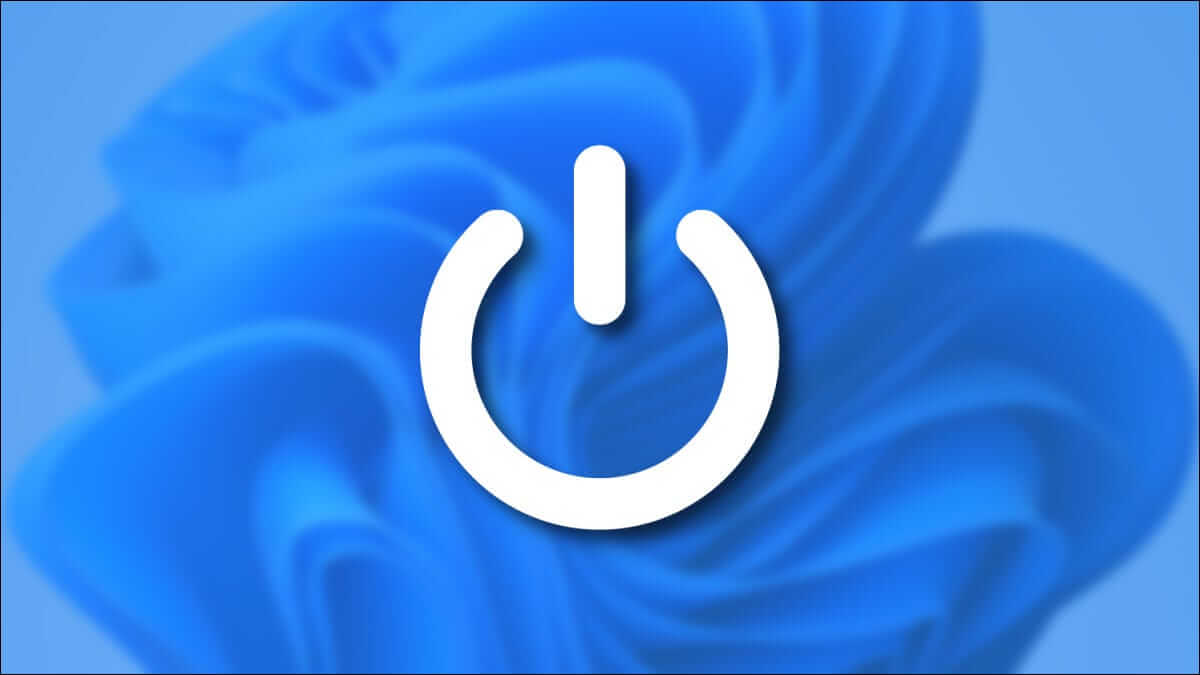
اضغط على زر الطاقة على جهاز الكمبيوتر أو الجهاز اللوحي

لا مفاجأة هنا: من الجيد تمامًا إيقاف تشغيل جهاز الكمبيوتر الخاص بك باستخدام زر طاقة مادي على جهازك. بشكل عام ، يؤدي الضغط على الزر مرة واحدة إلى وضع الكمبيوتر في وضع السكون أو بدء عملية إيقاف التشغيل التلقائي. يمكنك تغيير هذا السلوك في لوحة التحكم إذا كنت ترغب في ذلك. أو يمكنك استخدام أحد خيارات إيقاف التشغيل الموجهة بالبرمجيات المدرجة أدناه.
إذا أصبح جهاز الكمبيوتر الخاص بك غير مستجيب تمامًا ، فيمكنك عادةً إجباره على إيقاف التشغيل عن طريق الضغط باستمرار على زر الطاقة لمدة 5-10 ثوانٍ. يجب أن يتم ذلك فقط في حالات الطوارئ ، لأن فرض إيقاف التشغيل ينطوي على مخاطر طفيفة بفقدان البيانات. (لكن لا تقلق ؛ إذا كنت تضغط بانتظام على زر تشغيل جهاز الكمبيوتر مرة واحدة لإغلاقه ، فلا بأس بذلك).
استخدم زر الطاقة في البدء
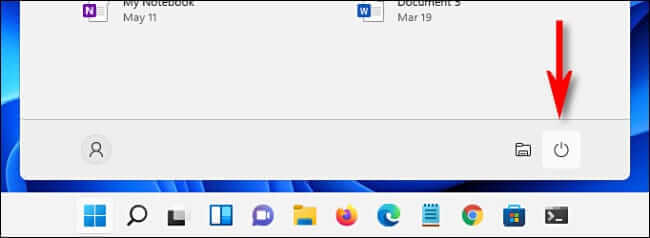
هناك طريقة أخرى سهلة لإيقاف تشغيل جهاز الكمبيوتر الذي يعمل بنظام Windows 11 وهي النقر فوق ابدأ في شريط المهام. عندما تفتح قائمة ابدأ ، انقر فوق رمز الطاقة بالقرب من أسفل القائمة (التي تبدو كدائرة بها خط عمودي بالقرب من الجزء العلوي). في القائمة التي تظهر ، حدد “إيقاف التشغيل”. سيبدأ جهاز الكمبيوتر الخاص بك في عملية إيقاف التشغيل القياسية.
انقر بزر الماوس الأيمن فوق زر البدء
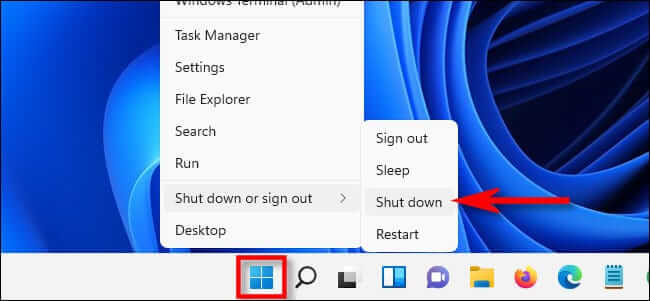
يمكنك أيضًا إيقاف التشغيل من “قائمة المستخدم القوي” التي تظهر عند النقر بزر الماوس الأيمن فوق الزر “ابدأ”. عندما تنبثق القائمة ، حدد “إيقاف التشغيل أو تسجيل الخروج” ، ثم انقر على “إيقاف التشغيل”.
اضغط على Alt-F4
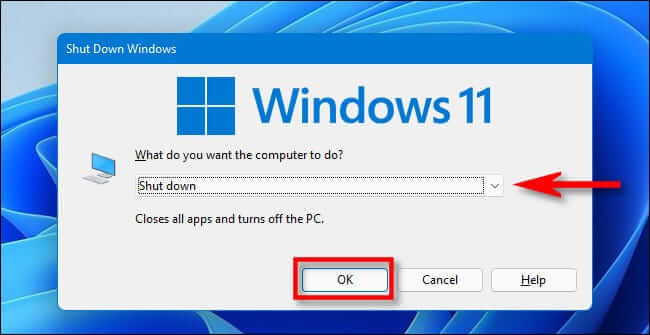
إذا كانت جميع النوافذ مغلقة أو مصغرة (وأنت تنظر إلى سطح المكتب) ، فيمكنك بدء إيقاف التشغيل بالضغط على Alt + F4 على لوحة المفاتيح. ستظهر نافذة “إيقاف تشغيل Windows”. حدد إيقاف التشغيل في القائمة المنسدلة (عادةً ما يتم تحديدها افتراضيًا) ، ثم انقر فوق “موافق” أو اضغط على Enter. سيتم إغلاق Windows كالمعتاد.
استخدم سطر الأوامر
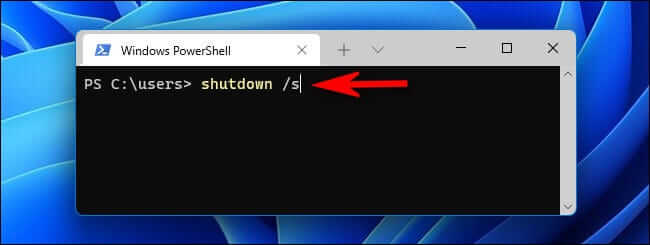
يمكنك أيضًا إيقاف التشغيل من PowerShell أو موجه الأوامر. للقيام بذلك ، قم بتشغيل Windows Terminal (ابحث عن “Terminal” في Start) واكتب shutdown / s في سطر فارغ ، ثم اضغط على Enter. ستظهر نافذة منبثقة تخبرك أن Windows على وشك الإغلاق ، وبعد دقيقة ، سيتم إيقاف تشغيل جهاز الكمبيوتر الخاص بك تمامًا.
استخدم Ctrl + Alt + Delete أو شاشة تسجيل الدخول
إذا لم تكن كل هذه الخيارات كافية ، يمكنك أيضًا إيقاف تشغيل جهاز الكمبيوتر من شاشة Ctrl + Alt + Delete. ما عليك سوى الضغط على Ctrl + Alt + Delete على لوحة المفاتيح ، وعندما تظهر قائمة ملء الشاشة السوداء ، انقر فوق رمز الطاقة في الزاوية اليمنى السفلية من الشاشة وحدد “إيقاف التشغيل” في القائمة.
يمكنك أيضًا إيقاف تشغيل جهاز الكمبيوتر الخاص بك بطريقة مماثلة من شاشة تسجيل الدخول (أو تشغيل Task Manager) ، والتي تحتوي أيضًا على رمز طاقة متطابق تقريبًا في نفس الموقع. حظا طيبا وفقك الله!